Файл личных папок
Свойства файла личных папок
Для изменения параметров информационной службы личные папки в диалоговом окне Почта необходимо выделить конфигурацию и нажать кнопку Свойства (Properties), после чего в диалоговом окне Настройка почты (Mail Setup) нажать кнопку Файлы данных (Data Files).
Пример 15.5. Изменение свойств личных папок.
- {В диалоговом окне Настройка почты}
- Файлы данных… (рис. 15.4}
- Имя <файл личных папок>
- Параметры..
- Имя: = <Имя папки, отображаемое в списке папок Outlook>
- Сменить пароль
- Новый пароль: = <пароль> Подтверждение: = <тот же пароль>
- ОК
- Заметки: = <Краткое описание содержащейся в файле информации>
- ОК
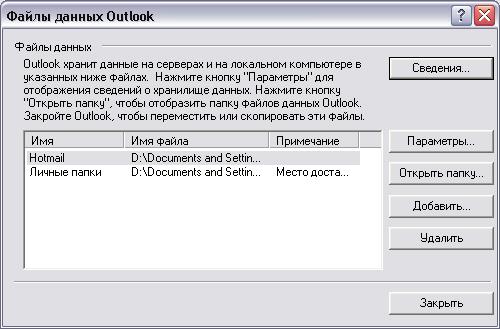
Рис. 15.4. Диалоговое окно Файлы данных Outlook – Usarov
Несколько комментариев к свойствам личных папок:
- Установка пароля позволяет скрыть ваши данные от других пользователей Outlook. Таким образом, при следующем запуске Outlook пользователь, не знающий пароля к данному файлу, не сможет открыть вашу папку, а следовательно, загрузить конфигурацию.
- Нажатие кнопки Сжать (Compact Now) позволяет сжать информацию, хранящуюся в данной папке, что существенно уменьшает ее объем.

Рис. 15.5. Диалоговое окно Личные папки
Если в использовании некоторого файла личных папок уже нет необходимости, его можно удалить из конфигурации, нажав кнопку Удалить (Delete). Нажатие кнопки Добавить (Add) вызовет появление уже рассмотренного диалогового окна, в котором можно создать новый файл данных.